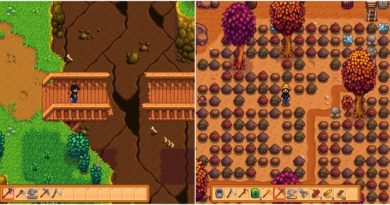Minecraft: உங்கள் FPS ஐ எவ்வாறு மேம்படுத்துவது | Minecraft FPS பூஸ்ட்
Minecraft: உங்கள் FPS ஐ எவ்வாறு மேம்படுத்துவது | Minecraft FPS பூஸ்ட் Minecraft இல் FPS ஐ மேம்படுத்த பல வழிகள் உள்ளன. சில சிறந்தவற்றைப் பாருங்கள்.
வெளித்தோற்றத்தில் எளிமையான, தடையான அழகியல் இருந்தாலும், Minecraft நேரம், செயல்திறன் என்று வரும்போது அது எப்போதும் மென்மையாக இயங்காது, குறிப்பாக பலவீனமான வன்பொருள் உள்ளவர்களுக்கு. இந்த சாண்ட்பாக்ஸ் சரித்திரத்தின் அபரிமிதமான நோக்கம் மற்றும் பன்முகத்தன்மை மற்றும் அதில் திறமையாக கட்டமைக்கப்பட்ட கேம் வடிவமைப்பு சிக்கல்கள் இதற்குக் காரணம்.
விரிவான விரிவாக்கம், குறிப்பாக கட்டிடங்கள் மற்றும் பொருட்களை சேகரிக்க விரும்பும் வீரர்கள் அசாதாரணமான ஒட்டுமொத்த செயல்திறனுக்கு வரும்போது அவர்கள் சில கடினமான இணைப்புகளை எதிர்கொள்வதைக் காணலாம். ஆனால் விளையாட்டின் பன்முகத்தன்மை மற்றும் ஏராளமான வளங்களுக்கு நன்றி Minecraft நேரம் வினாடிக்கு பிரேம்களை அதிகரிப்பதன் மூலம் அனுபவத்தை பெரிதும் மேம்படுத்தலாம்.
இவை ஒரு தடுமாறும் அல்லது மந்தமான வடிவமாகும், இது விஷயங்களைக் குறைக்கலாம். அசாதாரணமானஇவை சில எளிய, மிகவும் பயனுள்ள, மற்றும் ஒட்டுமொத்தமாக சரிசெய்ய சிறந்த வழிகள். இந்த முறைகளில் சில மிகவும் நுட்பமானவை, ஆனால் மற்றவை இரண்டு மடங்கு அல்லது மும்மடங்கு fps ஆகக்கூடிய குறிப்பிடத்தக்க ஊக்கத்தை அளிக்கும்.
Minecraft: உங்கள் FPS ஐ எவ்வாறு மேம்படுத்துவது | Minecraft FPS பூஸ்ட்
1-உகப்பாக்கம் மோட்களை நிறுவவும்
Minecraft க்கு வரும்போது சிறந்த விஷயங்களில் ஒன்று, மோட்ஸ், புரோகிராம்கள் மற்றும் பிற விளையாட்டு மாற்றங்கள் மூலம் அனுபவத்தை மாற்றியமைப்பதில் உள்ள பல்துறைத்திறன் ஆகும். செயல்திறனை மேம்படுத்தும் திட்டங்களுக்கு வரும்போது இதுவும் உண்மை. குறிப்பாக fps ஊக்கத்தை வலியுறுத்தும் BetterFps மற்றும் OptiFine போன்ற சில மோட்களும் உள்ளன.
2-ஓவர் க்ளாக்கிங்
பொறுப்புத் துறப்பு: இது குறைந்த தொழில்நுட்ப நாட்டம் கொண்டவர்களுக்கு சில ஆபத்துகளுடன் வருகிறது, ஆனால் இது சரியாகச் செய்தால் மிகப்பெரிய வெகுமதியுடன் வரும்.
இந்த முறை ஒரு கணினியின் கடிகார வேகத்தை அதிகரிப்பதை உள்ளடக்குகிறது, இதனால் அது உற்பத்தியாளரால் அங்கீகரிக்கப்பட்டதை விட அதிகமாகவும் அதற்கு அப்பாலும் செல்கிறது. "ஓவர் க்ளாக்கிங்" என்று அழைக்கப்படும் இந்த செயல்முறை, ஒரு நபரின் கணினியை அதிக தூரம் தள்ளினால் சேதமடையக்கூடும். இருப்பினும், இது பிசி கேம்களின் செயல்திறனை பெரிதும் மேம்படுத்தும். கணினியை ஓவர்லாக் செய்வதில் உள்ள செயல்முறையை இந்த பகுதி விரிவாக விளக்குகிறது.
3-ஜாவா இயங்கக்கூடியதை "உயர் முன்னுரிமை" என அமைக்கவும்

ஒருவரின் கணினியை செயல்திறனுக்காக மேம்படுத்துவது போல், Minecraft, Java போன்ற மென்பொருட்களை இயக்க முடியும். இந்த இயங்கக்கூடிய விண்டோஸ் பயன்பாட்டை ctrl + shift + ESC விசைகளை ஒன்றாக அழுத்துவதன் மூலம் விரைவாக அணுகலாம். இது பணி நிர்வாகியைத் திறக்கும்.
விவரங்கள் தாவலைக் கிளிக் செய்து Javaw.exe இல் வலது கிளிக் செய்யவும். முன்னுரிமை அமை என்பதற்குச் சென்று உயர் என்பதைக் கிளிக் செய்யவும். இது பயன்பாட்டிற்கு அதிக ஆதாரங்களை மாற்றும், இது பொதுவாக சிறந்த முடிவுகளை மற்றும் விளையாட்டில் ஒரு மென்மையான ஃப்ரேம்ரேட்டை உருவாக்கும்.
4-PC இன் செயல்திறனை அதிகரிக்கவும்
சக்தி வாய்ந்த பிசி உள்ளவர்களுக்கு கூட, அதன் முழுத் திறனுக்கும் அது வேலை செய்யாது என்பதற்கான அதிக நிகழ்தகவு உள்ளது. திரையின் அடிப்பகுதியில் உள்ள Windows தேடல் பட்டியில் "பவர் ஆப்ஷன்கள்" என தட்டச்சு செய்வதன் மூலம் விளையாட்டாளர்கள் செயல்திறனை அதிகரிக்கலாம் மற்றும் அவர்களின் இயந்திரங்கள் பயன்படுத்தும் சக்தியை அதிகரிக்கலாம்.
ஒரு கண்ட்ரோல் பேனல் சாளரம் திறக்கும், இது இயந்திரத்தின் செயல்திறன் மற்றும் சக்தி பயன்பாட்டின் தீவிரத்தை மாற்ற பயனரை அனுமதிக்கும். இறுதி செயல்திறன் மற்றும் voila மீது கிளிக் செய்யவும்! டெஸ்க்டாப் மற்றும் மின் நுகர்வு ஒரு பிரச்சனை இல்லை என்றால் இது குறிப்பாக கருத்தில் கொள்ள வேண்டும்.
5-முழுத்திரையை முடக்கி, முழுத்திரை உகப்பாக்கத்தை அகற்றவும்
இந்த அதிவேகமான, நாடக அனுபவத்தை இழப்பதைப் பொருட்படுத்தாதவர்கள் முழுத் திரைக் காட்சியை முடக்குவதைக் கருத்தில் கொள்ள வேண்டும், குறிப்பாக பலவீனமான கிராபிக்ஸ் கார்டுகளைக் கொண்ட பிளேயர்கள். இந்த எளிய பணியைச் செய்வது குறைவான செயலாக்கத்தையும், அதனால் மென்மையான அனுபவத்தையும் அனுமதிக்கிறது.
இதைச் செய்ய, "முழுத் திரையை" "ஆஃப்" ஆக மாற்றி, சாளரத்தின் அளவைக் குறைக்கவும். பார்வை சிறியதாக இருந்தாலும், விளையாட்டு கொஞ்சம் சிறப்பாக இயங்க வேண்டும்.
ஒரு படி மேலே செல்ல, Minecraft குறுக்குவழியில் வலது கிளிக் செய்து, பண்புகளைத் தேர்ந்தெடுத்து, பொருந்தக்கூடிய தாவலைக் கிளிக் செய்யவும். பின்னர் முழுத்திரை மேம்படுத்தல்களை முடக்கு என்பதைக் கிளிக் செய்து விண்ணப்பிக்கவும்.
6-கிராபிக்ஸ் அமைப்புகளை மாற்றவும்
ரெண்டரிங் அமைப்புகளுக்கு கூடுதலாக, Minecraft இல் செயல்திறன் மற்றும் ஃப்ரேம்ரேட்டை மேம்படுத்த பல்வேறு கிராஃபிக் விவரங்களை மாற்றலாம் அல்லது மாற்றலாம்.
"வீடியோ அமைப்புகள்" என்பதற்குச் சென்று பின்வருவனவற்றைச் செய்யுங்கள்:
- அதிகபட்ச fps ஐ வரம்பற்றதாக அமைக்கவும்.
- மேகங்கள் மற்றும் மென்மையான விளக்குகளை அணைக்கவும்.
- துகள்களை குறைந்தபட்சமாக அமைக்கவும்.
- வி-ஒத்திசைவை முடக்கு.
- பயோம் மென்மையாக்கலை முடக்கு.
- "கிராபிக்ஸ்" என்பதை "விரைவு" என மாற்றவும்.
- FOV ஐக் குறைக்கவும் (பார்வையின் புலம்)
7-வன்பொருள் தேவையான பணிகளை மூடு
அதிக திரவ அனுபவத்திற்காக பல்வேறு விளையாட்டு ஏமாற்றுக்காரர்கள் இருந்தாலும், சில PC அமைப்புகளை மாற்றுவதன் மூலம் Minecraft இன் பிரேம்ரேட்டை அதிகரிக்க பல வழிகள் உள்ளன. ஒரே நேரத்தில் இயங்கும் பிற நிரல்களை மூடுவது மிகவும் பயனுள்ள ஒன்றாகும், குறிப்பாக அதிக வன்பொருள்-தீவிரமானவை.
எந்த புரோகிராம்கள் இயங்குகின்றன என்பதைப் பற்றிய யோசனையைப் பெற, பணி நிர்வாகியைத் திறந்து, அதிக அளவு நினைவகத்தைப் பயன்படுத்தும் தேவையற்ற மென்பொருளை சுத்தம் செய்யவும். Minecraft க்கு இப்போது அதிக ரேம் ஒதுக்கப்படலாம்.
8-கட் ரெண்டர் தூரம்
Minecraft போன்ற ஒரு பிளாக்கி கேம் குதிரைத்திறனைப் பொறுத்தவரை மிகவும் கோருகிறது என்று ஒருவர் நினைக்காமல் இருக்கலாம், ஆனால் அதிக தொலைவில் இருந்து சொத்துக்களை தொடர்ந்து ஏற்ற வேண்டியிருக்கும் போது அது வன்பொருள்-தீவிரமாக இருக்கும். அதிர்ஷ்டவசமாக, ரெண்டரிங் தூரத்தை சிறிது குறைக்கலாம்.
இதைச் செய்ய, "விருப்பங்கள்" என்பதைக் கிளிக் செய்து, "வீடியோ அமைப்புகள்" என்பதற்குச் செல்லவும். மெனுவின் மேல் வலது மூலையில் ரெண்டர் தூரத்தைக் கட்டுப்படுத்தும் ஒரு பட்டி இருக்கலாம். இந்த எண் 12க்கு மேல் இருந்தால், குறைந்தபட்சம் சில கிளிக்குகளாவது கீழே நகர்த்துவது நல்லது. இருப்பினும், அதை மிகக் குறைவாக எடுத்துக் கொள்ளாதீர்கள், ஏனெனில் அது எட்டு முதல் பத்து வரம்பிற்குக் கீழே இருந்தால் விளையாட்டை வழிநடத்துவது கொஞ்சம் தந்திரமானதாக இருக்கும்.
9-கிராபிக்ஸ் கார்டு இயக்கிகளைப் புதுப்பிக்கவும்
பிசி கேமின் பெரும்பாலான செயல்திறன் பயன்படுத்தப்படும் கிராபிக்ஸ் அட்டையின் காரணமாகும். கேமர்கள் தங்கள் கிராபிக்ஸ் கார்டு அவர்களின் கிராபிக்ஸ் டிரைவர்களுக்கு எளிமையான மற்றும் விரைவான புதுப்பித்தலின் மூலம் வெற்றிபெற முடியும் என்பதை உணராமலேயே தங்கள் கேம்களை இயக்குகிறார்கள்.
சமீபத்திய இயக்கிகளை பொதுவாக GPU உற்பத்தியாளரின் இணையதளத்தில் காணலாம். இந்தச் செயல்முறையை இன்னும் எளிதாக்கவும் மேலும் நெறிப்படுத்தவும், Driver Easy போன்ற தானியங்கி இயக்கி புதுப்பிப்பைப் பதிவிறக்கவும்.
10. விளையாட்டில் விஷயங்களை எளிமையாக வைத்திருங்கள்
முரண்பாடாக, Minecraft நேரம்விளையாட்டின் செயல்திறனைக் குறைப்பதற்கான மிகச் சிறந்த வழிகளில் ஒன்று. குறைந்த ஆய்வு மற்றும் குறைவான சொத்துக்கள் கொண்ட தட்டையான, தட்டையான நிலப்பரப்பில் கவனம் செலுத்துங்கள்.
இதனுடன் ஒரு பயனுள்ள தந்திரம் விளையாட்டில் "WorldBorder" கட்டளையைப் பயன்படுத்துவதாகும், இது உலகம் எவ்வளவு பரந்ததாக இருக்க முடியும் என்பதைக் கட்டுப்படுத்துகிறது. அரட்டை சாளரத்தைத் திறந்து “/worldborder set [SizeInBlocks]” என தட்டச்சு செய்வதன் மூலம் இது நிறைவேற்றப்படுகிறது.
விளையாட்டில் ஒரு சிறிய, எளிமையான, குறைவான இரைச்சலான உலகம் ஜாவா மற்றும் அது இயங்கும் வன்பொருளின் மீது மிகக் குறைவான தேவையை நிரூபிக்கும்.
Minecraft: கண்ணுக்குத் தெரியாத போஷன் செய்வது எப்படி | கண்ணுக்கு தெரியாத மருந்து